Debuten til Google Chrome 5 for noen dager siden brakte en ny Content Settings-meny som lovet å levere bedre innholdskontroll til Chrome-brukere. Da var ikke innstillingene valgbare, noe som forårsaket litt forvirring. Den siste utgivelsen av Google Chrome-kanalen har imidlertid fylt disse innholdsinnstillingene med, ehm, innhold.
Oppdatering : Vær oppmerksom på at Google endret hvordan du får tilgang til innholdsinnstillinger i Google Chrome. Du må laste inn chrome: // innstillinger / innhold i nettleseren for å laste dem inn. De vises ikke lenger i eget vindu, men som et overlegg på innstillingssiden.
Google la til flere innholdsalternativer til Chrome i nyere versjoner, og det er grunnen til at du får alternativer for å håndtere ting som posisjonsbaserte innstillinger, varsler eller mikrofonen også der i nyere versjoner. Vi har lagt til informasjon om disse alternativene på slutten av denne guiden. Slutt
Innholdsinnstillinger for Google Chrome

Chrome-brukere må laste inn chrome: // innstillinger / innhold i nettleserens adressefelt eller velge Meny> Innstillinger> Avansert> Innhold for å åpne konfigurasjonssiden.
Der finner de en liste over innholdstyper og alternativer for å administrere disse i Chrome. De fleste innstillinger kan stilles inn for å tillate, blokkere eller spørre, men noen, f.eks. Informasjonskapsler, støtter flere alternativer.
Alle innstillinger har en hviteliste og svarteliste for å tillate nettsteder å kjøre innholdet eller blokkere det for å kjøre.
Administrer innholdsinnstillinger for nettsteder
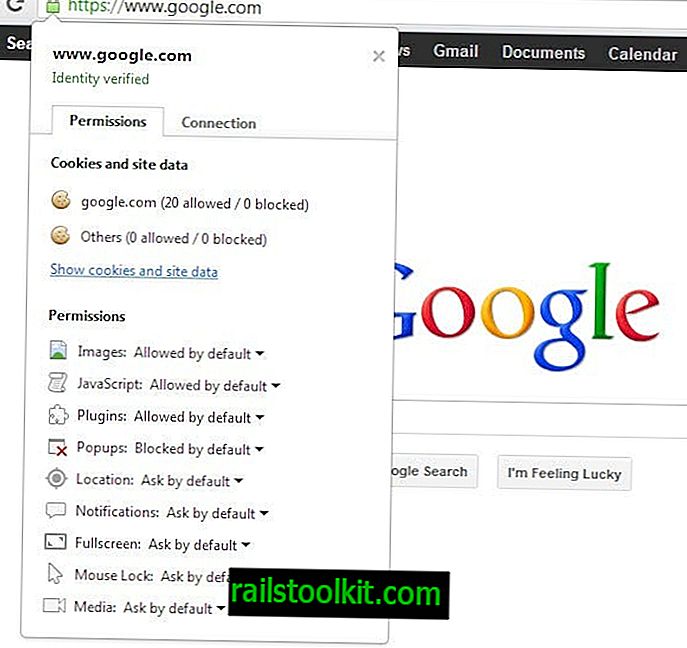
Her kan du tillate eller blokkere bestemte typer innhold og administrere unntakslistene. Fra Google Chrome 23 har du et annet alternativ for å håndtere unntak fra nettsteder.
Et klikk på ikonet foran webadressen viser en ny meny som viser alle tillatelser til nettstedet du befinner deg på akkurat nå.
Et klikk på et hvilket som helst element her lar deg endre rettighetene for nettstedet.
Gammel informasjon nedenfor (arkiv)

Innholdsinnstillingene i Google-nettleseren er delt inn i de fem fanene informasjonskapsler, bilder, JavaScript, plugins og popup-vinduer som hver har midler til å kontrollere visningen eller opprettelsen av disse elementene i nettleseren.
Det er for eksempel mulig å deaktivere JavaScript eller plugins globalt, og bruke en unntaksliste for å tillate utførelse bare på pålitelige nettsteder.
Det er imidlertid ingen steder så komfortabelt som det høres ut. Unntakslisten må redigeres manuelt. Dette betyr at brukeren må kopiere og lime inn (eller skrive) webadressene til alle sidene som skal utelukkes fra den globale blokkeringen i skjemaet Innholdsinnstillinger.
Google Chrome viser et ikon i adressefeltet hvis et skript ble blokkert på et nettsted. Dette ikonet kan brukes til å legge til det nettstedet i hvitelisten, slik at innholdstypen blir lastet på fremtidige besøk.
NoScript for Firefox gjør det for eksempel bedre ved å gi kontrollene i nettleserens statuslinje og tilby å blokkere eller tillate skript hver for seg. Men det er selvfølgelig urettferdig å sammenligne standard nettleserinnhold med et tillegg.
Hvis du ser på hvordan Firefox-nettleseren håndterer de globale innstillingene som standard, vil du merke at den bruker lignende alternativer enn Chrome-nettleseren.
Disse innholdsinnstillingene kan imidlertid markere det første trinnet i en konvertering av det populære NoScript til Google-nettleseren. Før det uttalte utvikleren ganske enkelt at nettleseren ikke var i stand til å blokkere skript som JavaScript (alle disse annonseblokkeringene og skriptsperringene for Chrome skjuler skriptene, noe som betyr at de fremdeles kjøres).
Med disse innstillingene kan det imidlertid godt være at Chrome-utvikleren har skapt grunnlaget for en vellykket port av NoScript.
Nye Google Chrome innholdsinnstillinger
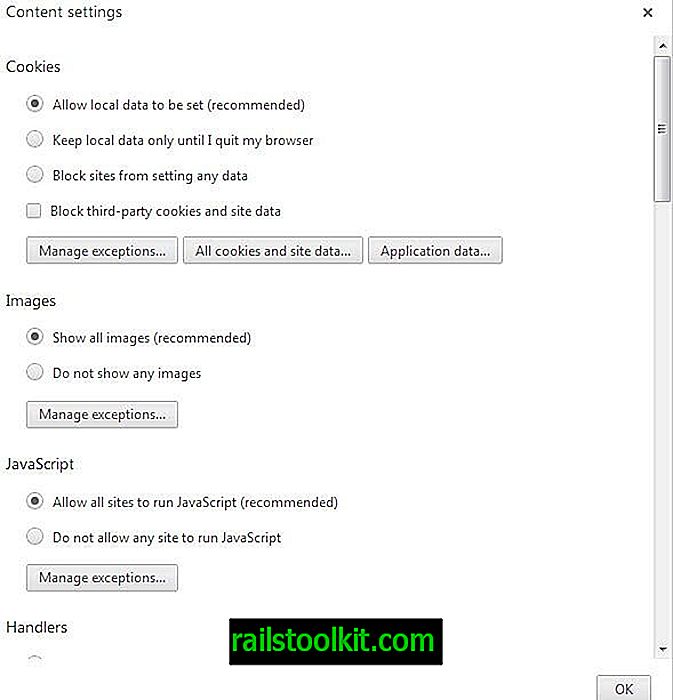
Innholdsinnstillinger i Google Chrome vises nå på en annen måte. Du finner dem ikke i et popup-vindu lenger. Det du trenger å gjøre er å klikke på innstillingsikonet øverst til høyre i nettleservinduet og velge Innstillinger fra hurtigmenyen der.
Finn lenken til avanserte innstillinger nederst på skjermen for å vise ytterligere innstillinger, og deretter knappen Innstillinger for innhold under Personvern.














